Браузер спутник настройка электронный бюджет
в сборки он не добавлен, его нужно установить вручную или с помощью инсталлятораКонтинент TLS-клиент. Ошибка
Федеральное казначейство: Сертификат сервера не прошел проверку. Ошибка: Цепочка сертификатов недействительна
например, установка после выполнения QuickEB.exe или QuickEB_Lite.exe
Установка сертификата УЦ ФК под спойлером [ Нажмите, чтобы развернуть ] [ Нажмите, чтобы скрыть ]
Установка Нового подчиненного сертификата от Головного удостоверяющего центра (сертификата УЦ ФК) (Действительного с 13.04.2021 по 13.04.2036)
в сборки QuickEB новый сертификат УЦ ФК не добавлен, его нужно установить вручную или с помощью инсталлятора
Нужно установить вручную в "Локальный компьютер"-"Промежуточные центры сертификации" , скачав
Сертификат УЦ ФК размещенный на официальном сайте Федерального казначейства .
В файле "root_2036 Локальный компьютер (ГОСТ 2012).zip"
"root_2036 Локальный компьютер (ГОСТ 2012).exe" - автоматическая установка сертификатов ФК в Локальный компьютер
Устанавливать нужно под пользователем с правами Администратора
и обязательно запускать файл правой кнопкой мыши - Запуск от имени Администратора
Выполнить файл "root_2036 Локальный компьютер (ГОСТ 2012).exe"
Установка корневых сертификатов для ГОСТ 2012
в хранилище сертификатов - Локальный компьютер
В Доверенные корневые центры сертификации (Root):
"Минкомсвязь России" Действующий по
В Промежуточные центры сертификации (CA):
"Федеральное казначейство" Действующий по
"Федеральное казначейство" Действующий по
"Федеральное казначейство" Действующий по
Порядок настройки Электронного бюджета, для подписания сертификатами ГОСТ 2001 и ГОСТ 2012.
Автоматическая установка Jinn-Client_1.0.3050, Континент_TLS_VPN_Клиент_2.0.1440
и ещё ряд программ для работы в ЭБ
0.0 Зайти под Администратором
0.1 Удалить старые версии Continent TLS 1.0.920.0 и Jinn-Client 1.0.1130.0
0.2 Обновить КриптоПро 4.0 до 4.0.9944
1.0 Установить Mozilla Firefox 51 и обновить Java 6u21
2.0 QuickEB - Автоматическая установка программ для работы в Электронном бюджете
3. Перезагрузка ПК и вход под Пользователем
4. Континент_TLS Настройки
5.0 Настроить Java 6u21 под пользователем
5.1 Mozilla Firefox 51 и Internet Explorer 11. Настроить под профилем пользователя
6.0 Установка личного сертификата и Конвертер для ГОСТ 2012
. Все EXE и BAT файлы запускать правой кнопкой мыши - Запуск от имени Администратора .
. Если для работы в электронном бюджете вы используете Internet Explorer 11,
то Mozilla Firefox 51 и Java 6u21 не нужно устанавливать
. Для работы в ЭБ Java не нужна
0.0 Зайти под Администратором
Если настройка происходит у пользователя с правами Опытный пользователь на рабочей станции,
то нужно обязательно выйти из системы и зайти под Администратором (Локальными или Доменным)
Если пользователь Администратор на рабочей станции - обычно этого достаточно, можно устанавливать из под него.
(в случае проблем с правами при установке, зайти под пользователем локальный Администратор)
0.1 Удалить старые версии Continent TLS 1.0.920.0 и Jinn-Client 1.0.1130.0
Запустить файл:
!Полное Удаление ЭБ, ГОСТ 2001.bat
Здесь перечислены только те версии, которые были установлены у нас
Если после выполнения этого файла Jinn-Client и Континент TLS-клиент остались
нужно в ручную их удалить через Панель управления - Удаление программ
Перезагружаться после удаления не нужно.
0.2 Обновить КриптоПро 4.0 до 4.0.9944
CSPSetup.exe
КриптоПро CSP 4.0.9944
Если на рабочей станции не было установлено вообще КриптоПро
Можно установить этим файлом CSPSetup.exe КриптоПро CSP 4.0.9944
. ОБЯЗАТЕЛЬНО ПЕРЕЗАГРУЗИТСЯ после установки, и продолжить настройку ЭБ .
также можно установить ЭЦП Browser Plug-in 2.0.13292.0 файл cadesplugin.exe
для подписания в ЭБ он не нужен, но для многих других программ он требуется.
Если на рабочей станции установлена старая версия КриптоПро например 3.6
Лучше будет сделать полное удаление с чисткой следов КриптоПро, чтобы не ловить потом непонятных косяков с подписанием.
И установить КриптоПро 4.0
. ОБЯЗАТЕЛЬНО ПЕРЕЗАГРУЗИТСЯ после установки
Инструкцию по удалению следов КриптоПро можно взять из файла "!Порядок полного удаления КриптоПро и Кода Безопасности.zip"
Если требуется только обновить КриптоПро 4.0, например, с версии 4.0.9842 до 4.0.9944,
то старую версию удалять не нужно, запустить CSPSetup.exe и нажать ДА (т.е. обновить)
. Перезагружаться не нужно.
1.0 Установить Mozilla Firefox 51 и обновить Java 6u21
. Если для работы в электронном бюджете вы используете Internet Explorer 11,
то Mozilla Firefox 51 и Java 6u21 не нужно устанавливать
. Для работы в ЭБ Java не нужна
Установить Mozilla Firefox 51, запускаете файл:
Firefox Setup 51.0 x32.exe
Если на ПК есть старая версия Mozilla до 51, то установка идёт просто поверх,
оставляете каталог по умолчанию, и нажимаете обновить.
Если в Mozilla будет использоваться Java, то нужно запустить файл: JavaSetup6u21.msi
Если на ПК была установлена Java 6 версии, например Java 6u17, то она обновиться до Java 6u21
2.0 QuickEB
Автоматическая установка программ для работы в Электронном бюджете
QuickEB.exe - файл запускать правой кнопкой мыши - Запуск от имени Администратора
(В некоторых случаях процессу установки может помешать Касперский с очень старыми антивирусными базами,
но в основном нормально всё устанавливается с включённым антивирусом)
Ввести ключ Jinn-Client руками или предварительно скопировать ключ в буфер CTRL+C
и вставить из буфера, нажать правой кнопкой мыши - Вставить
И нажать Enter
. Если в командном окне в Свойствах-Правка выставлено = Выделение мышью
(т.е. вставка текста из буфера, просто по правой кнопке мыши)
И при установке, случайно кликнуть мышкой в командное окно, процесс установки может остановиться
В заголовке окна добавится слово: Выбрать (т.е. процесс будет ждать выделения текста)
Нужно просто нажать один раз любую стрелку (вверх, вниз), процесс установки продолжится
Будут автоматически выполнятся следующие пункты установки:
- Настроить КриптоПро 4.0, Установить Корневые сертификаты
. Установка корневых сертификатов для ГОСТ 2001 в хранилище сертификатов - Локальный компьютер:
. Установка корневых сертификатов для ГОСТ 2012 в хранилище сертификатов - Локальный компьютер:
. Настройка КриптоПро для работы в ЭБ
- Установка библиотек Microsoft Visual С++
- Jinn-Client_1.0.3050 без XC 1.0.1.1
- Континент_TLS_VPN_Клиент_2.0.1440 и eXtended Container 1.0.2.2
. Установка Континент TLS-клиент 2.0
. Установка лицензии UFK для Континент TLS-клиент
- Удалить eXtended Container 1.0.2.2 и установить правильный 1.0.2.2
- Дать права на каталоги Continent TLS Client
- JinnSignExtensionProvider_1.1.0.5 для Mozilla установка для всех пользователей
Самыми долгими по времени могут быть "Установка библиотек Microsoft Visual С++" и "Континент_TLS_VPN_Клиент_2.0.1440"
Всё зависит от конкретного компьютера.
После окончания установки, закрыть командное окно, и перезагрузить компьютер. 3. Перезагрузка ПК и вход под Пользователем
. Перезагружаем компьютер и заходим под пользователем. 4. Континент_TLS Настройки
На рабочем столе запустить ярлык "Континент TLS-клиент"
В настройках -> Основные
Настройки проксирования
[v] Использовать непрозрачное проксирование
Порт: 8080
[ ] Самотестирование драйвера прозрачного проксирования
Настройка через прокси требуется, если антивирус блокирует вход на сайт ЭБ
Если антивирус не блокирует вход на сайт ЭБ, то прокси можно отключить
[ ] Использовать непрозрачное проксирование
На некоторых компьютерах чек бокс "Использовать непрозрачное проксирование"
может быть окрашен серым цветом и быть не доступен для изменения
Это может быть связано с правами текущего пользователя
или включённым Контролем учётных записей
Если требуется поменять, то
Нужно закрыть Континент TLS, внизу-справа в системном трее(Панель задач)
на значке "Континент TLS-клиент" правой кнопкой мыши - Выход
(Значок может быть в скрытых, его можно перетащить из скрытых зажав левую кнопкой мыши и перетащить,
чтобы внизу показывался значок и уведомления)
Затем:
- Если текущий пользователь имеет права Администратора, то на рабочем столе, на ярлыке "Континент TLS-клиент"
запустить правой кнопкой мыши - Запуск от имени Администратора
- Если обычный пользователь, то на рабочем столе, на ярлыке "Континент TLS-клиент"
нажав и удерживая Shift щёлкнуть правой кнопкой мыши "Запуск от имени другого пользователя"
Зайти под локальной администраторской учётной записью
Логин: .\Администратор
Ввести Пароль
После включения(или отключения) чек бокса, нажать Сохранить и
снова сделать выход из "Континент TLS-клиент".
После этого просто запустить ярлык с рабочего стола "Континент TLS-клиент"
(континент запустится с правами текущего пользователя)
- Если Континент TLS ещё не загружал списки отзывов сертификатов,
то статус сертификатов будет => Требуется загрузить CRL
Правильный статус должен быть - Действителен
Проверить Сертификаты - текущий пользователь и Сертификаты (локальный компьютер)
Доверенные корневые центры сертификации - Список отзыва сертификатов
Промежуточные центры сертификации - Список отзыва сертификатов
5.0 Настроить Java 6u21 под пользователем
. Для работы в ЭБ Java не нужна
Инструкция по настройке файл: "Настройка Java_6-21 для работы в АСФК и СУФД.docx"
Панель управления - Программы - Java32
Вкладка Advanced
Settings
Security
Mixed code
(*) Disable verification
И потом в плагинах Mozilla нужно будет включить Java(TM) Platform SE 6 U21
также ещё можно в настройках Java отключить авто обновление
Панель управления - Программы - Java32
на той же вкладке Advanced
Settings
JRE Auto-Download
(*) Never Auto-Download
5.1 Mozilla Firefox 51 и Internet Explorer 11. Настроить под профилем пользователя
Инструкция по настройке файл: "Настройки Mozilla Firefox 51.docx"
КУБ_2.11.4.2720.exe - устанавливать только, если вы импортируете новые сертификаты в ЭБ,
обычному пользователю его не нужно устанавливать.
Mozilla - Дополнения - Расширения
добавить Jinn Sign Extension
установить дополнение из файла jinn-sign-extension_1.0.0.2.xpi - Для подписания через Jinn-Client в Электронном бюджете
Нужно убрать 2001 из названия ярлыка и можно использовать для входа в ЭБ
Если требуется входить под разными сертификатами в ЭБ, нужно закрывать браузер,
делать Сброс соединений в КонтинентTLS
(внизу-справа в системном трее(Панель задач), на значке "Континент TLS-клиент" правой кнопкой мыши - Сброс соединений)
и после этого заходить в ЭБ.
6.0 Установка личного сертификата и Конвертер для ГОСТ 2012
6.1 Установка личного сертификата
Для входа в Электронный бюджет Сертификат пользователя должен быть установлен
через КриптоПРО в контейнер и в хранилище сертификата - личное.
Пуск - КритоПро CSP - вкладка Сервис
Установить личный сертификат
Выбрать файл сертификата - Далее - Далее
Найти контейнер автоматически или выбрать через Обзор
Далее
[v] Установить сертификат(цепочку сертификатов) в контейнер
Далее - Готово (Если спросит заменить, то нажать ДА)
Если сертификат уже был установлен в контейнер на флешку ранее, то можно просто установить его из контейнера на флешке:
Пуск - КритоПро CSP - вкладка Сервис
Просмотреть сертификаты в контейнере.
Найти контейнер через Обзор
Далее
Установить (Если спросит заменить, то нажать ДА)
Готово
6.2 Конвертер для ГОСТ 2012
В случае если название организации превышает 127 символов (В сертификате, вкладка Состав - Субъект - O=Название организации)
при подписании в ЭБ Jinn-Client не видит такие контейнера закрытых ключей в ГОСТ 2012
Нужно использовать конвертер (Если количество символов меньше или равно 127, то конвертер не нужен.)
Распаковать архив
Установить reg файл, кликнуть два раза на файле: SnHwAPIExp.reg и нажать ДА
Запускаем конвертер файл: Converter.exe
Если конвертер не запустился(ошибка при запуске - отсутствует MSVCP140.dll),
то нужно до установить библиотеку Microsoft Visual C++ 2015 файл vc_redist.x86.exe
и снова запустить файл Converter.exe
Выбрать контейнер на флешке,
нажать Конвертировать
Выбрать флешку, куда создавать новый контейнер (т.е. можно ту же флешку, где находится конвертируемый контейнер)
Ввести пароль (минимум 4 символа) (При подписании в ЭБ в окне Jinn-Client нужно будет вводить этот пароль)
Нажать Сохранить
На флешке, в корне, появятся два файла:
TE.cer - сертификат
TEcont.p15 - контейнер закрытого ключа, который увидит Jinn-Client при подписании в ЭБ
(Если, вместо флешки использовать Rutoken, то эти файлы стандартными средствами с рутокена не удалить,
только перезаписывать или форматировать рутокен,
через Панель управления рутокена их невидно)
На флешке получится создать только один такой контейнер, т.к. при конвертации другого контейнера на флешке
файлы TE.cer и TEcont.p15 будут перезаписываться
Настройка ЭБ закончена.
Весь перечень других сборок - Настройка рабочего места для клиентов ФК

Ошибка "Не удается отобразить эту страницу"
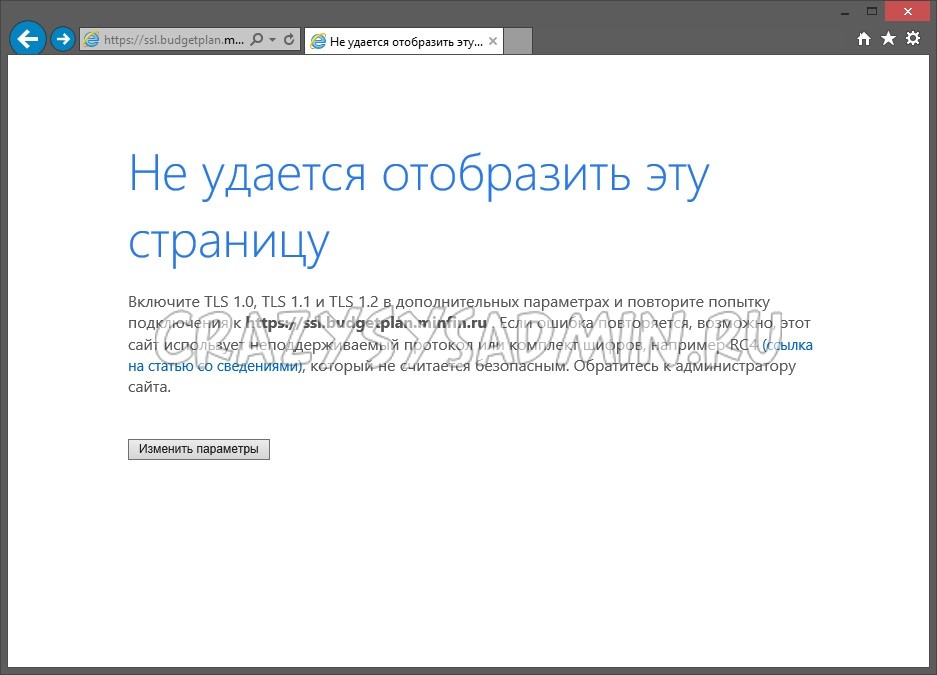
Первым делом нужно проверить, что в системе присутствует установленный КриптоПро CSP с активной лицензией. Затем сверяем соответствие всех его настроек, как это указано в соответствующей инструкции (см. скриншот ниже).
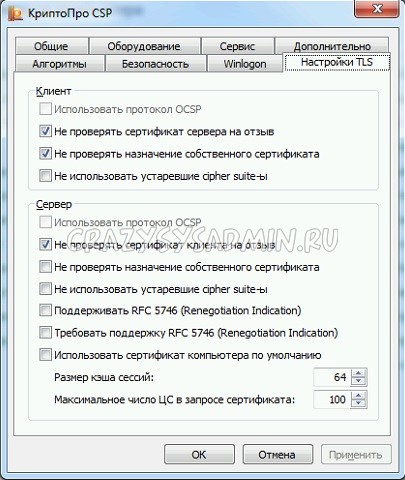
Если все верно, то для решения проблемы нужно выполнить следующую команду с правами администратора:
И после этого все должно заработать.
P.S: Так же в комментариях подсказывают, что простая переустановка КриптоПро может помочь решить данную проблему.
Ошибка "Прокси сервер не отвечает"
Если Вы уверены, что проблема не в прокси сервере, то в таком случае, чаще всего замешан установленный на компьютере антивирус. Для проверки, стоит отключить антивирус, и посмотреть, пропала ли ошибка, или нет.
Про то, как бороться с данной ошибкой при установленном антивирусе Kaspersky Endpoint Security 11, у нас есть отдельная статья.
Была ли эта статья Вам полезна?
Что в статье не так? Пожалуйста, помогите нам её улучшить!Комментарии к статье (21)
Спасибо! Помогло.
Общие параметры - Параметры сети - Проверять защищенные соединения.
Несколько дней не могли зайти. Серьезная ошибка № 0х80070005 и сразу перезагрузка. Всё перепробовали, и вот чудо, убрали "галочки" на TLS 1.1 и TLS 1.2 и зашли
Нужно обновить КриптоПРО CSP до версии КриптоПРО CSP 4.0.9944 или выше.
Старую версию КриптоПРО 4.0 удалять не нужно, запустить CSPSetup.exe и нажать ДА (т.е. обновить)
Несколько лет Электронный Бюджет и Бюджетное Планирование работали через одно место.
После установки всё летает и ЭБ, и БП, и ГМУ.
Спутник работает на движке Chromium, по этому сравнивать его работоспособность нужно не с IE, а с Google Chrome. В свою очередь, Google Chrome работать с электронным бюджетом не может.
В инструкции по электронному бюджету от 5 февраля 2019 года так и сказано:
Переустановил плагин КриптоПро. Настройки Спутник берет из IE. но вот походу не все. Как бы бюджетное планирование на Спутнике запустить.
Отключил антивирус и зашло (АВГ)
Возможно, проблема в антивирусе.
Попробуйте отключить антивирус и зайти.
Конкретно, некоторые антивирусы блокируют подключение по SSL2. Попробуйте отключить эту блокировку
Представьте, что вы проделали большой путь, участвуя в госзакупке, и дошли до торгов. И тут ваш браузер начинает лагать, работать с перебоями, словом, делать все, чтобы вы открыли аптечку и вытащили «Валидол».
Оптимальным решением в этом случае будет установка браузера Спутник, который работает без ошибок и полностью исключит ваши волнения. Все действия рассмотрим на примере Единого агрегатора торговли «Березка», с которым разработчики рекомендуют работать в Спутнике.
О том, как правильно настроить рабочее место для работы в госзакупках, чтобы не возникало ошибок, читайте в нашей новой статье.
Установка сертификатов и КриптоПро CSP
Для корректной работы в сфере госзаказа вам нужно приобрести ключ электронной подписи и сертификат. Отдельный дистрибутив получать не нужно, все действия по установке проходят в режиме онлайн. Алгоритм загрузки сертификата выглядит так:

- Заходим на официальный сайт Федерального казначейства и скачиваем два сертификата: сертификат удостоверяющего центра ФК и сертификат Головного удостоверяющего центра.
- Устанавливаем сертификаты на компьютер. Для этого нужно найти файлы с разрешением .cer и в открывшемся окне нажать строку «Установить сертификат».
- В окне мастера импорта сертификатов выбираем тип хранилища. Мастер предлагает выбрать действие автоматически, но нам нужно не это. Отмечаем строку «Поместить все сертификаты в следующее хранилище» и нажимаем кнопку «Обзор».

Если все сделано правильно, сертификат будет установлен.
Переходим к этапу установки или обновления КриптоПро CSP. Программное обеспечение КриптоПро CSP создано, чтобы обезопасить информацию о пользователе. Без этой программы не обойтись ни одному участнику государственных закупок.
Государственные и муниципальные заказчики пользуются бесплатными версиями КриптоПро CSP, которые предоставляют им территориальные подразделения Федеральных казначейств. Участнику торгов потребуется установка КриптоПро CSP версии не ниже 4.0 (4.0.9842). Детальную инструкцию по скачиванию и установке можно найти на официальном ресурсе разработчика.
Далее выполняем настройку рабочего места и браузера Спутник.
Настройка браузера Спутник
Работа в браузере Спутник значительно облегчит ваше участие в торгах. Разработчик советуют работать с Единым агрегатором торговли в браузере Спутник. Если вы работаете в другом браузере, то выполняйте действия по аналогии с нашей инструкцией. Команды браузеров имеют незначительные отличия. Для участия в государственных торгах настраивайте браузер Спутник следующим образом:
- Включите ссылку ЕАТ в список доверенных узлов.
- Установите последнюю версию программного обеспечения КриптоПро CSP.
- Загрузите КриптоПро ЭЦП Browser plug-in.
- Настройте считыватели КриптоПро CSP.
- Добавьте сертификаты КриптоПро CSP.
Расскажем подробно о каждом действии пользователя.
Как сформировать список доверенных узлов?
ЕАТ не будет «сбоить», если его официальный сайт добавить в список доверенных узлов Спутника. Добавлять необходимый адрес в перечень надежных узлов в Спутнике нужно так:
- Откройте блок «Сеть» и нажмите строку «Изменить настройки прокси-сервера».



Функционально настройка браузера Спутник для ЕИС мало отличается от действий пользователя при запуске работы Единого агрегатора торговли «Березка».
Настройка параметров браузера
В том же разделе «Безопасность» потребуется установить и другие настройки для стабильной работы Спутника. Для лучшего понимания все действия показываем на картинках. Следуйте инструкции по включению/отключению необходимых параметров.


Теперь настраиваем всплывающие окна.
В свойствах браузера Спутник заходим в поле «Конфиденциальность». Отмечаем «галочкой» блокировку всплывающих окон.


Включаем переопределение автоматической обработки cookie-файлов. Для этого откройте вкладку «Конфиденциальность» и нажмите кнопку «Дополнительно».

Далее устанавливаем настройки браузера Спутник по умолчанию так:



По окончании настройки удаляем временные интернет-файлы, истории обзора и cookie-файлы. Заходим на вкладку «Общие» и нажимаем «Удалить».


Установка и настройка КриптоПро ЭЦП Browser plug-in

Откройте плагин по установке от имени администратора.

Подтвердите свое действие и начните установку плагина.

После завершения операции убедитесь, что ЕАТ находится в зоне надежных узлов.


Проверьте список доверенных узлов и сохраните настройки.

Теперь вы подкованы в теме, а, значит, торги не будут сорваны по причине постоянных сбоев браузера. Желаем успешной работы в Спутнике, и как можно больше побед в тендерах.
О том, как правильно настроить рабочее место для работы в госзакупках, чтобы не возникало ошибок, читайте в нашей новой статье.
Установка сертификатов и КриптоПро CSP
Для корректной работы в сфере госзаказа вам нужно приобрести ключ электронной подписи и сертификат. Отдельный дистрибутив получать не нужно, все действия по установке проходят в режиме онлайн. Алгоритм загрузки сертификата выглядит так:

- Заходим на официальный сайт Федерального казначейства и скачиваем два сертификата: сертификат удостоверяющего центра ФК и сертификат Головного удостоверяющего центра.
- Устанавливаем сертификаты на компьютер. Для этого нужно найти файлы с разрешением .cer и в открывшемся окне нажать строку «Установить сертификат».
- В окне мастера импорта сертификатов выбираем тип хранилища. Мастер предлагает выбрать действие автоматически, но нам нужно не это. Отмечаем строку «Поместить все сертификаты в следующее хранилище» и нажимаем кнопку «Обзор».

Если все сделано правильно, сертификат будет установлен.
Переходим к этапу установки или обновления КриптоПро CSP. Программное обеспечение КриптоПро CSP создано, чтобы обезопасить информацию о пользователе. Без этой программы не обойтись ни одному участнику государственных закупок.
Государственные и муниципальные заказчики пользуются бесплатными версиями КриптоПро CSP, которые предоставляют им территориальные подразделения Федеральных казначейств. Участнику торгов потребуется установка КриптоПро CSP версии не ниже 4.0 (4.0.9842). Детальную инструкцию по скачиванию и установке можно найти на официальном ресурсе разработчика.
Далее выполняем настройку рабочего места и браузера Спутник.
Настройка браузера Спутник
Работа в браузере Спутник значительно облегчит ваше участие в торгах. Разработчик советуют работать с Единым агрегатором торговли в браузере Спутник. Если вы работаете в другом браузере, то выполняйте действия по аналогии с нашей инструкцией. Команды браузеров имеют незначительные отличия. Для участия в государственных торгах настраивайте браузер Спутник следующим образом:
- Включите ссылку ЕАТ в список доверенных узлов.
- Установите последнюю версию программного обеспечения КриптоПро CSP.
- Загрузите КриптоПро ЭЦП Browser plug-in.
- Настройте считыватели КриптоПро CSP.
- Добавьте сертификаты КриптоПро CSP.
Расскажем подробно о каждом действии пользователя.
Как сформировать список доверенных узлов?
ЕАТ не будет «сбоить», если его официальный сайт добавить в список доверенных узлов Спутника. Добавлять необходимый адрес в перечень надежных узлов в Спутнике нужно так:
- Откройте блок «Сеть» и нажмите строку «Изменить настройки прокси-сервера».



Функционально настройка браузера Спутник для ЕИС мало отличается от действий пользователя при запуске работы Единого агрегатора торговли «Березка».
Настройка параметров браузера
В том же разделе «Безопасность» потребуется установить и другие настройки для стабильной работы Спутника. Для лучшего понимания все действия показываем на картинках. Следуйте инструкции по включению/отключению необходимых параметров.


Теперь настраиваем всплывающие окна.
В свойствах браузера Спутник заходим в поле «Конфиденциальность». Отмечаем «галочкой» блокировку всплывающих окон.

Можно пойти другим путем — скопировать адрес ЕАТ в список исключений в настройках всплывающих окон.

Включаем переопределение автоматической обработки cookie-файлов. Для этого откройте вкладку «Конфиденциальность» и нажмите кнопку «Дополнительно».

Далее устанавливаем настройки браузера Спутник по умолчанию так:



По окончании настройки удаляем временные интернет-файлы, истории обзора и cookie-файлы. Заходим на вкладку «Общие» и нажимаем «Удалить».


Установка и настройка КриптоПро ЭЦП Browser plug-in

Откройте плагин по установке от имени администратора.

Подтвердите свое действие и начните установку плагина.

После завершения операции убедитесь, что ЕАТ находится в зоне надежных узлов.

Если установка прошла успешно, то в окне выбранного браузера появится поле настроек плагина КриптоПро. Для Спутника во всплывающем окне подтвердите выполнение сценариев и элементов ActiveX — нажмите«Разрешите заблокированное содержимое».

Проверьте список доверенных узлов и сохраните настройки.

Теперь вы подкованы в теме, а, значит, торги не будут сорваны по причине постоянных сбоев браузера. Желаем успешной работы в Спутнике, и как можно больше побед в тендерах.
Читайте также:


